文档简介:
在天翼云上配置NTP服务器
该NTP服务器仅限于在天翼云控制台上购买的弹性云主机安装使用。该功能使用的前提是该节点具备内网DNS功能。
如需在购买的弹性云主机上安装NTP服务器,您可以选择使用天翼云控制台自己提供的NTP服务器,也可以选择其他NTP服务器。安装NTP服务器的操作相同,本节以天翼云控制台提供的NTP服务器为例,介绍在弹性云主机上安装NTP服务器的操作。
背景信息
使用天翼云提供的NTP服务器时,需和天翼云DNS服务器配套使用。天翼云提供的NTP服务器地址为 ntp.ctyun.cn
说明:
天翼云参考以下时钟服务器地址:
cn.pool.ntp.org
asia.pool.ntp.org
pool.ntp.org
hk.pool.ntp.org
Linux操作系统
1. 检查弹性云主机的DNS服务器地址是否正确。
a. 登录Linux弹性云主机。
b. 执行以下命令,打开resolv.conf文件。
vi /etc/resolv.conf
c. 查看文件中nameserver的值是否和表1中提供的DNS服务器地址相同。
§ 是,执行3。
§ 否,执行2。
2. (可选)给弹性云主机配置DNS服务器。
a. 登录Linux弹性云主机。
b. 执行以下命令,编辑resolv.conf文件。
vi /etc/resolv.conf
c. 添加如下语句,配置DNS服务器。
nameserver DNS服务器的IP地址(具体见内网DNS控制台提示)
3. 给弹性云主机配置NTP服务器。
a. 登录Linux弹性云主机。
b. 执行以下命令,编辑ntp.conf文件。
vim /etc/ntp.conf
c. 添加以下语句,配置NTP服务器。
server NTP服务器域名
示例:
server ntp.ctyun.cn
d. 执行以下命令,系统重新启动时启动服务。
对于SUSE操作系统:
service ntp restart
对于Euler、CentOS操作系统:
systemctl restart ntpd
说明:
请根据弹性云主机实际使用的操作系统,选择具体的命令进行重启。
e. 执行以下命令,检查与上层NTP服务器是否时钟同步成功。
ntpq -p
如果出现“*”,则表示时钟同步成功。
说明:
首次进行NTP时钟同步需要一定时间,请等待几分钟再进行检查。
f. 执行以下命令,设置NTP服务开机自启动。
如果是SUSE操作系统:
chkconfig ntp on
如果是Euler、CentOS操作系统:
chkconfig ntpd on
Windows操作系统
以Windows 7操作系统为例:
1. 以用户名Administrator,登录Windows弹性云主机。
2. 打开本地连接。
a. 在任务栏的右下角,单击网络连接的图标。
b. 单击“打开网络和共享中心”。
c. 在左侧导航栏,单击“更改适配器设置”。
3. 给弹性云主机配置DNS服务器。
a. 双击“本地连接”。
b. 单击左下角的“属性”,如图1所示。
图1 本地连接
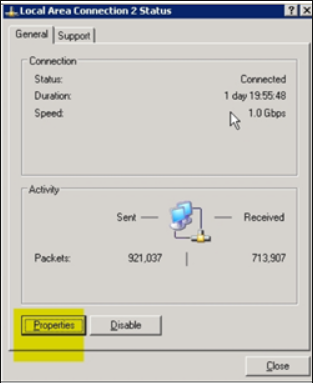
c. 选择“Internet 协议版本(TCP/IP)”,并单击“属性”,如图2所示。
图2 选择协议类型
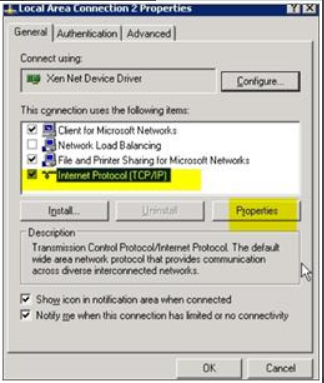
d. 选择“使用下面的DNS服务器地址”,并根据界面提示填写DNS服务器的IP地址,如图3所示。其中,Preferred DNS server地址为表1提供的DNS服务器地址。
图3 填写DNS服务器IP地址
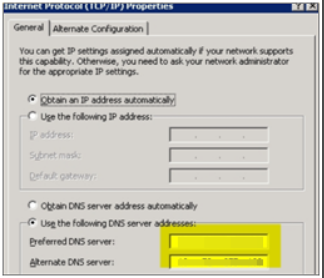
4. 给弹性云主机配置NTP服务器。
a. 使用快捷键“Win+R”,打开“运行”窗口。
b. 在“打开”栏,输入“regedit”,并单击“确定”。
打开注册表编辑器。
c. 修改如下注册表信息:
§ 打开文件“HKEY_LOCAL_MACHINE \ SYSTEM \ CurrentControlSet \ Services \ W32Time \ TimeProviders \ NtpClient”,修改“Enabled”的“数值数据”为“1”,表示该设备为NTP服务器。
§ 打开文件“HKEY_LOCAL_MACHINE \ SYSTEM \ CurrentControlSet \ Services \ W32Time \ TimeProviders \ NtpServer”,修改“Enabled”的“数值数据”为“0”,关闭NTP服务器功能。
§ 打开文件“KEY_LOCAL_MACHINE \ SYSTEM \ CurrentControlSet \ Services \ W32Time \ Parameters”,设置“NtpServer”的“数值数据”为“ntp.ctyun.cn”,设置“TYPE”的“数值数据”为“NTP”。
§ 打开文件“HKEY_LOCAL_MACHINE \ SYSTEM \ CurrentControlSet \ Services \ W32Time \ TimeProviders \ NtpClient”,设置“SpecialPollInterval”的“数值数据”为“60”,“基数”为“十进制”,表示时钟同步周期为60s。
§ 打开文件“HKEY_LOCAL_MACHINE \ SYSTEM \ CurrentControlSet \ Services \ W32Time \ config”,设置“MaxPosPhaseCorrection”和“MaxNegPhaseCorrection”的“数值数据”为“ffffffff”,“基数”为“十六进制”。
d. 使用快捷键“Win+R”,打开“运行”窗口。
e. 在“打开”栏,输入“services.msc”,并单击“确定”。
打开“服务”窗口。
f. 查找名称为“Windows Time”的服务,并设置“启动类型”为“自动”,从NTP服务中同步时间。
g. 使用快捷键“Win+R”,打开“运行”窗口。
h. 依次执行以下命令,重启Windows Time服务。
net stop w32time
net start w32time
i. 手动修改客户端时间,使得客户端时间与服务器时间不同。一分钟后,检查客户端时间与服务器时间是否一致,如果一致,则表示时间同步配置成功。
后续处理
弹性云主机重启后,DNS配置会被重置为VPC子网的DNS服务器地址。因此,建议在重启弹性云主机前,查询该弹性云主机的VPC子网DNS配置是否与目标DNS配置一致,如果不一致,请先修改弹性云主机VPC子网的DNS服务器地址。






